 俊逸打黑夜的回答
2023-12-23 01:30:24
俊逸打黑夜的回答
2023-12-23 01:30:24
解决方法如下:
1、打开pr工作界面,按住浮动面板的控制按钮,然后将其拖动至原来位置所在方向。
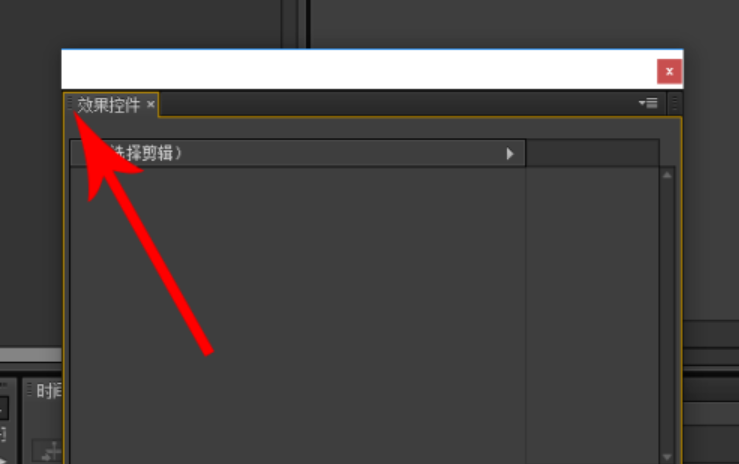
2、因为原位置已被其他面板占据,当浮动面板拖动至其他面板上方时,底下的面板就会形成两个分区,一个是停靠区,是指的分组区周围的四个小分区,另一个是分组区,它位于四个停靠区的中心区域,是面板所在区域。

3、继续拖动浮动面板至左侧停靠区,然后松开手指。

4、这时可以看到效果控件面板出现在了音频剪辑混合器面板的左侧,两个面板属于并列关系。

5、重新拖动浮动面板至分组区,然后松开手指。

6、这时可以看到效果控件面板和音频剪辑混合器面板出现在了同一个分组中。

 迷路迎爆米花的回答
2023-12-22 19:49:55
迷路迎爆米花的回答
2023-12-22 19:49:55
步骤如下:
1、首先,单击桌面上Adobe
Photoshop CS6的桌面快捷方式以打开程序,如下图所示,然后进入下一步。

2、其次,完成上述步骤后,单击菜单栏上的“编辑”选项,如下图所示,然后进入下一步。

3、接着,完成上述步骤后,在弹出的菜单中单击底部的“首选项”选项,然后在辅助菜单中选择“常规”选项,如下图所示,然后进入下一步。

4、然后,完成上述步骤后,在弹出的首选项界面中,单击“界面”子选项,如下图所示,然后进入下一步。

5、随后,完成上述步骤后,需要单击箭头处的“恢复默认工作区”选项,如下图所示,然后进入下一步。

6、接着,完成上述步骤后,在弹出的提示框中单击“确定”按钮,如下图所示,然后进入下一步。

7、然后,完成上述步骤后,界面返回到“首选项”界面。
单击右上角的“确定”按钮以完成设置,如下图所示,然后进入下一步。
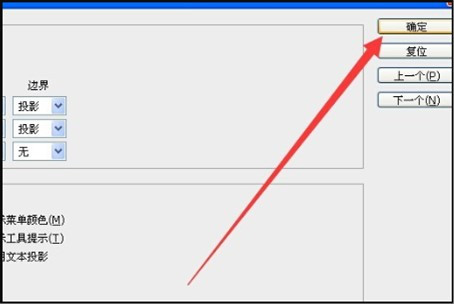
8、最后,完成上述步骤后,所有操作就结束了,如下图所示。这样,问题就解决了。





















 Android版下载
Android版下载
